Заглубленный текст
- Выделите текстовый слой и замените его режим смешивания слоев на Multiply (Умножить), чтобы раскрыть текстуру на слое Inner Texture (Внутренняя текстура).
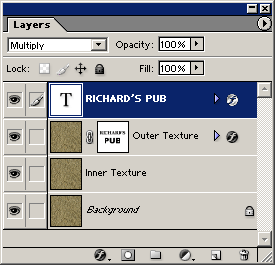
- Если вы удовлетворены эффектом, сохраните файл. Можно, если желательно, скорректировать стили слоев, чтобы изменить размеры теней, скосов или подсветок.
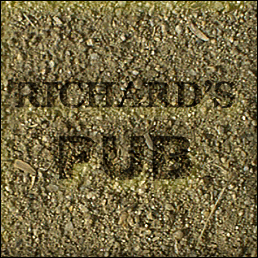
Вариант 1:
Для получения матового цвета внутри текста выполните шаги с 1-го по 12-й, но на шаге 2 в качестве цвета изображения используйте какой-либо цвет вместо белого.
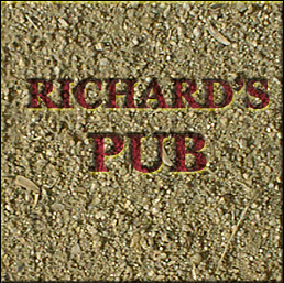
Вариант 2:
Для получения цветной текстуры внутри литер текста выполните шаги с 1 по 12. Затем выделите слой Inner Texture. Создайте корректирующий слой Hue/ Saturation (Цветовой тон/Насыщенность) и сгруппируйте его со слоем Inner Texture. Измените значения параметров Hue (Цветовой тон), Saturation (Насыщенность) и Lightness (Светлота), чтобы получить такой эффект, который вам нужен.
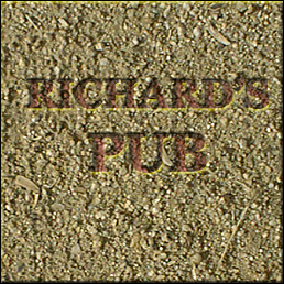
В этом примере использованы такие значения: Hue = – 180, Saturation = – 71, Lightness = – 22.
